Laptop của bạn xuất hiện các điểm chết trên màn hình khiến việc sử dụng máy tính trở nên khó chịu? Bạn không biết các điểm chết màn hình laptop có bị lan rộng và gây ảnh hưởng nghiêm trọng đến máy tính của mình hay không? Bài viết dưới đây sẽ giải đáp các thắc mắc của bạn về điểm chết trên màn hình laptop và hướng dẫn bạn cách khắc phục điểm chết màn hình laptop hiệu quả nhất.
1. Điểm chết trên màn hình laptop là gì?
-
Khái niệm
Điểm chết (Dead-pixel) là một điểm ảnh hoặc một vùng tập hợp các điểm ảnh trên màn hình laptop mà ở đó màu sắc không thể được hiển thị, ngoài toàn bộ phần hiển thị trên màn hình.
Màn hình máy tính xách tay của bạn bao gồm khoảng 2 triệu điểm sáng nhỏ tạo nên hình ảnh tổng thể mà bạn nhìn thấy trên màn hình. Nếu bạn sử dụng một ống kính lúp trên màn hình của mình, bạn sẽ có thể thấy rằng các hộp ánh sáng nhỏ tạo nên một hình ảnh tổng thể – các hộp này là các pixel (điểm ảnh)
Điểm ảnh được tạo thành từ các điểm ảnh con, mỗi điểm ảnh chỉ chứa một trong các màu cơ bản: Đỏ, xanh dương và xanh lá cây.
Để hiển thị hình ảnh mong muốn , màu sắc trên các pixel không bắt buộc sẽ bị chặn bởi bộ lọc phân cực và chỉ những màu bắt buộc mới được phép đi qua.
Màu sắc được hiển thị bởi các pixel là sản phẩm của điện áp được áp dụng bởi một bóng bán dẫn. Do đó, khi điện áp yêu cầu không được cung cấp, một điểm ảnh chết sẽ được hình thành
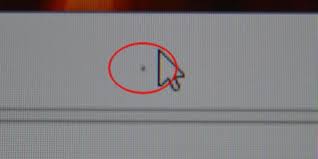
-
Điểm chết màn hình laptop có lan không?
Điểm chết màn hình không bị lan vậy nên bạn có thể yên tâm sử dụng laptop của mình nếu nó xuất hiện một vài điểm ảnh chết nhỏ không đáng kể.
Nếu màn hình máy tính bị xuống cấp, những điểm ảnh chết sẽ xuất hiện càng nhiều khiến bạn có cảm giác như chúng bị lan rộng nhưng thực tế là số lượng các điểm ảnh chết đang tăng lên.

2. Cách kiểm tra điểm chết màn hình laptop
-
Kiểm tra thủ công
Bước 1:Để có thể dễ dàng quan sát được các điểm chết trên toàn bộ màn hình laptop, trước hết bạn cần dọn sạch màn hình laptop để nó trống hoàn toàn.
Bước 2: Click chuột phải vào khoảng trống trên màn hình chính, sau đó Chọn Personalize.
Bước 3: Chọn Background > Click vào mũi tên trỏ xuống tại mục Background ở cửa sổ bên phải màn hình > Chọn Solid Color > Chọn một màu để hiển thị ra desktop

Lúc này màn hình máy tính sẽ chỉ hiển thị một màu duy nhất mà bạn đã lựa chọn, hãy quan sát thật kỹ trên màn hình xem có điểm sáng nào bị chết (không hiển thị màu sắc đúng với màu cho phép) hay không.
Tiếp theo, hãy đổi desktop sang màu khác nữa để kiểm tra một cách chắc chắn.
-
Sử dụng phần mềm kiểm tra điểm chết trên màn hình laptop
Sự cố màn hình xuất hiện các điểm chết là một trong những lỗi phổ biến mà nhiều người dùng laptop gặp phải, vì thế nhiều phần mềm kiểm tra điểm chết màn hình đã được phát triển để hỗ trợ người dùng có thể phát hiện điểm chết một cách đơn giản và chuẩn xác nhất.
Một số phần mềm bạn có thể tham khảo như:
– Phần mềm trực tuyến Bad Pixel test
Đây là một trang web mà chúng ta có thể kiểm tra trạng thái của các điểm ảnh của bất kỳ màn hình LCD hoặc màn hình nào. Nó cho phép bạn kiểm tra bằng cách thực hiện một số thử nghiệm, phản ứng mà tất cả các pixel trên màn hình của bạn có đối với màu trắng, đen và các màu sáng khác như đỏ, xanh lam hoặc xanh lục là gì.

– Phần mềm Dead Pixel Buddy
Một trang khác mà chúng ta có thể truy cập để thử biết liệu màn hình của chúng ta có điểm ảnh chết hay không
Để bắt đầu, hãy nhấp vào “Bắt đầu kiểm tra” và trình duyệt sẽ tự động chuyển sang chế độ toàn màn hình. Nếu điều này không xảy ra, chỉ cần nhấn F11.
Khi quá trình kiểm tra đã bắt đầu, bạn có thể di chuyển qua tất cả các màu của nó chỉ bằng một cú nhấp chuột đơn giản.
Nó cũng có các công cụ để phân tích màn hình như kiểm tra dải động hay kiểm tra độ chính xác hiển thị màu sắc của màn hình máy tính. Nếu bạn muốn thoát khỏi chế độ toàn màn hình, hãy nhấn Esc để dừng quá trình kiểm tra.

Bắt đầu sử dụng Dead Pixel Buddy và đưa màn hình của bạn vào thử nghiệm bằng cách truy cập trang web chính thức của nó.
– Dead PixeL Locator
Dead Pixel Locator là một phần mềm kiểm tra điểm chết màn hình chuyên nghiệp được nhiều người sử dụng bởi quy trình thực hiện đơn giản, dung lượng nhẹ, sử dụng các tiện ích hiện đại.
Phần mềm này giúp bạn kiểm tra các điểm ảnh chết trên màn hình LCD và cả màn hình Plasma.

3. Cách khắc phục điểm chết màn hình laptop
-
Khắc phục điểm chết màn hình laptop bằng thao tác thủ công
Khi không có công cụ nào khác có thể giải quyết các pixel chết hoặc bị kẹt, thì người dùng có thể cố gắng khắc phục sự cố này theo cách thủ công. Đây là các phương pháp thủ công để giải quyết các điểm ảnh bị kẹt bằng cách kết hợp áp suất và nhiệt.
Quy trình từng bước để thực hiện như sau:
Bước 1: Tắt máy tính và màn hình
Bước 2: Chuẩn bị một chiếc khăn mềm, ấm và có độ ẩm vừa phải để lau tránh làm xước màn hình.
Bước 3: Bây giờ, hãy dùng khăn ấn nhẹ tạo áp lực lên khu vực có pixel bị kẹt/chết.
Lưu ý: Không gây áp lực ở bất kỳ nơi nào khác vì nó có thể ảnh hưởng đến các vùng bên cạnh tạo ra nhiều pixel bị kẹt hơn
Bước 4: Tiếp tục ấn vào điểm ảnh chết đồng thời bật máy tính và màn hình lên
Bước 5: Bây giờ, hãy dừng việc ấn màn hình lại và kiểm tra xem Pixel bị kẹt có biến mất hay không
Cách này có thể hiệu quả làm mất đi các điểm ảnh bị kẹt, do chất lỏng trong các điểm ảnh con của các điểm ảnh bị kẹt có thể không trải đều và khi bạn tạo áp lực, chất lỏng sẽ bị đẩy ra ngoài.
Khi áp suất được giải phóng, chất lỏng sẽ được đẩy vào. Do đó, nó sẽ lan tỏa xung quanh một cách đồng đều nhất có thể. Đây là cách bạn có thể tự sửa các pixel bị chết / bị kẹt.
-
Dùng phần mềm để khắc phục điểm chết màn hình laptop
JScreenFix là phần mềm dùng để khắc phục điểm chết trên màn hình laptop thông dụng, dùng được cho hầu hết các màn hình như LCD, OLED, điện thoại di động hoặc máy tính bảng
Tuy nó không giúp bạn tìm ra một pixel bị mắc kẹt, nhưng nó có thể giúp bạn sửa chữa nó.
Bạn không cần cài đặt bất cứ thứ gì vì JScreenFix sử dụng HTML5 và JavaScript trong trình duyệt web. Nó rất dễ sử dụng và miễn phí.
Bước 1: Truy cập trang chủ của ứng dụng
Bước 2: Kéo đến cuối trang và nhấp vào nút Launch JScreenFix để khởi chạy

Công cụ sẽ tải một cửa sổ trình duyệt màu đen với một hình vuông gồm các pixel nhấp nháy.
Bước 3: Nhấn vào nút màu xanh lục ở dưới cùng bên phải để chuyển sang chế độ toàn màn hình. Kéo hình vuông nhấp nháy đến nơi bạn tìm thấy pixel bị kẹt và để nó ở đó ít nhất 10 phút
Thuật toán sửa lỗi Công nghệ JScreenFix sẽ xử lý điểm ảnh chết và sửa chữa nó. Bằng cách kích hoạt các pixel phụ khác nhau của mỗi pixel, đồ họa có thể giúp pixel bị kẹt trở lại hoạt động.
Ngoài JScreenFix, bạn cũng có thể sử dụng tiện ích miễn phí UDPixel để sửa lỗi trên.
-
Thay màn hình mới
Điểm chết trên màn hình laptop không lan nên bạn có thể tiếp tục sử dụng máy tính nếu chỉ có một vài điểm ảnh bị chết nhỏ. Tuy nhiên để có trải nghiệm thoải mái, dễ chịu hơn không bị phân tâm bởi các đốm đen, đốm sáng trên màn hình, bạn có thể lựa chọn thay thế một màn hình mới.
Trường hợp máy tính hoặc màn hình đã quá cũ, xuống cấp, điểm chết xuất hiện ngày càng nhiều thì việc thay màn hình laptop mới là điều cần làm.
Bài viết tháng 6/2023 – Thầy Cường
TRƯỜNG DẠY NGHỀ THANH XUÂN HÀ NỘI TUYỂN SINH
NGÀNH: SỬA CHỮA VI TÍNH
TRƯỜNG DẠY NGHỀ THANH XUÂN HÀ NỘI đào tạo 20 ngành nghề:
Đầu bếp – Kỹ thuật chế biến món ăn
May và thiết kế thời trang
Sửa chữa Điện kỹ thuật (Gồm: Điện dân dụng + Điện công nghiệp + Điện nước )
Sửa chữa Điện lạnh
Sửa chữa Điện thoại
Sửa chữa Điện tử
Sửa chữa Máy may công nghiệp
Sửa chữa Vi tính
Sửa chữa Ô tô
Sửa chữa Xe máy
DẠY NGHỀ THANH XUÂN: “Học nghề hôm nay – lập nghiệp ngày mai!”
Mọi chi tiết xin liên hệ:
TRƯỜNG DẠY NGHỀ THANH XUÂN HÀ NỘI
Số 4 phố Vọng – Phương Mai – Đống Đa – Hà Nội
Phòng Tuyển Sinh: 024 62 538 568 – 0988 96 09 39 – 0948 96 09 39
Website: https://truongthanhxuan.com
Facebook: Trường Dạy Nghề Thanh Xuân Hà Nội Hà Nội
